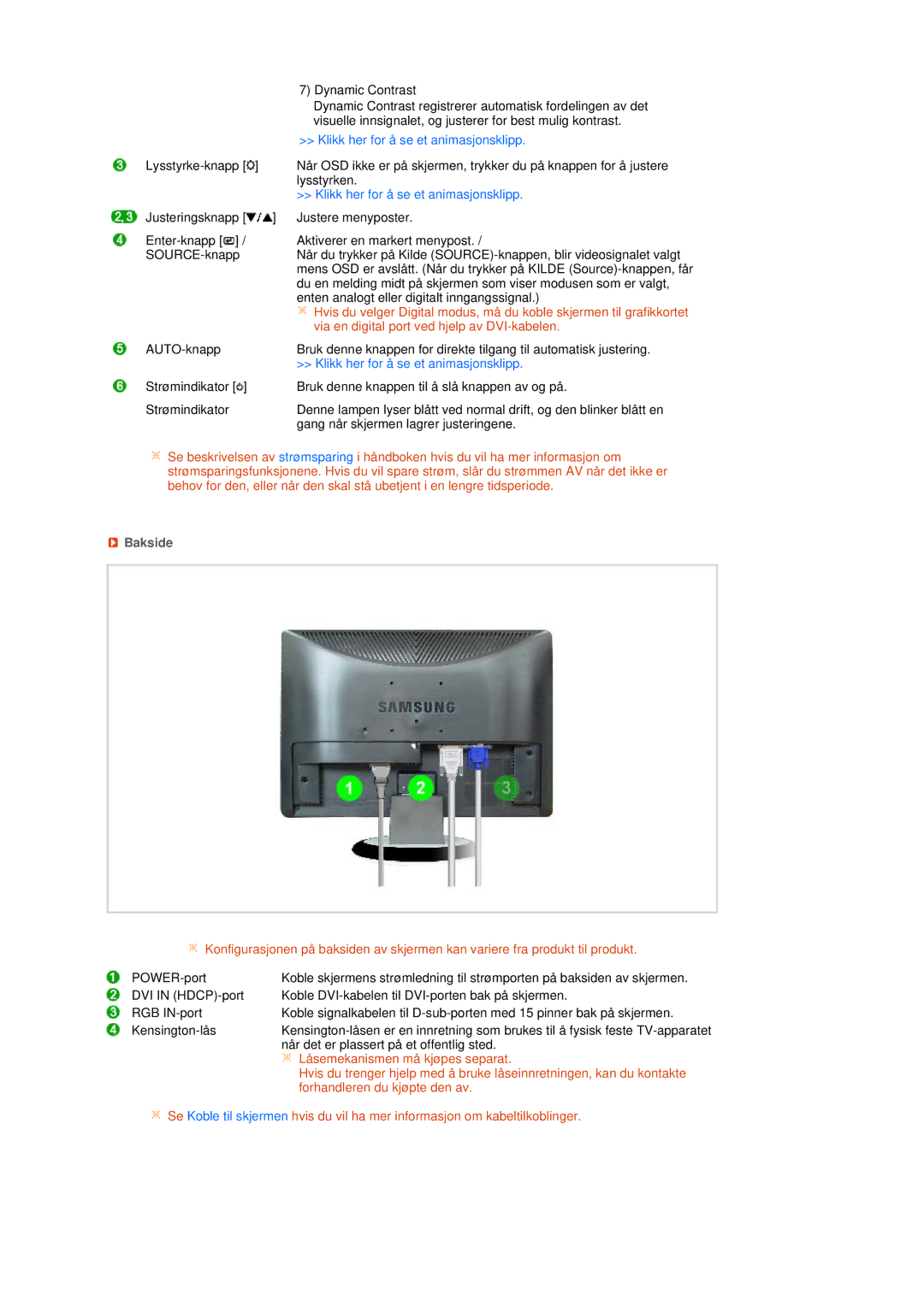7)Dynamic Contrast
Dynamic Contrast registrerer automatisk fordelingen av det visuelle innsignalet, og justerer for best mulig kontrast.
>> Klikk her for å se et animasjonsklipp.
Når OSD ikke er på skjermen, trykker du på knappen for å justere | |
| lysstyrken. |
| >> Klikk her for å se et animasjonsklipp. |
Justeringsknapp [ ] | Justere menyposter. |
Aktiverer en markert menypost. / | |
Når du trykker på Kilde | |
| mens OSD er avslått. (Når du trykker på KILDE |
| du en melding midt på skjermen som viser modusen som er valgt, |
| enten analogt eller digitalt inngangssignal.) |
| Hvis du velger Digital modus, må du koble skjermen til grafikkortet |
| via en digital port ved hjelp av |
Bruk denne knappen for direkte tilgang til automatisk justering. | |
| >> Klikk her for å se et animasjonsklipp. |
Strømindikator [ ] | Bruk denne knappen til å slå knappen av og på. |
Strømindikator | Denne lampen lyser blått ved normal drift, og den blinker blått en |
| gang når skjermen lagrer justeringene. |
![]() Se beskrivelsen av strømsparing i håndboken hvis du vil ha mer informasjon om strømsparingsfunksjonene. Hvis du vil spare strøm, slår du strømmen AV når det ikke er behov for den, eller når den skal stå ubetjent i en lengre tidsperiode.
Se beskrivelsen av strømsparing i håndboken hvis du vil ha mer informasjon om strømsparingsfunksjonene. Hvis du vil spare strøm, slår du strømmen AV når det ikke er behov for den, eller når den skal stå ubetjent i en lengre tidsperiode.
 Bakside
Bakside
![]() Konfigurasjonen på baksiden av skjermen kan variere fra produkt til produkt.
Konfigurasjonen på baksiden av skjermen kan variere fra produkt til produkt.
Koble skjermens strømledning til strømporten på baksiden av skjermen. | |
DVI IN | Koble |
RGB | Koble signalkabelen til |
| når det er plassert på et offentlig sted. |
| Låsemekanismen må kjøpes separat. |
| Hvis du trenger hjelp med å bruke låseinnretningen, kan du kontakte |
| forhandleren du kjøpte den av. |
![]() Se Koble til skjermen hvis du vil ha mer informasjon om kabeltilkoblinger.
Se Koble til skjermen hvis du vil ha mer informasjon om kabeltilkoblinger.